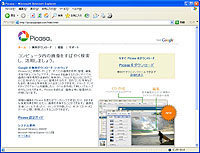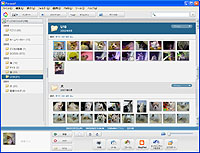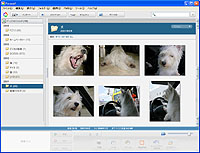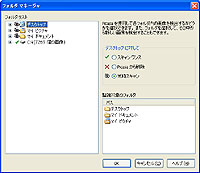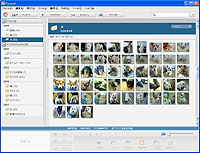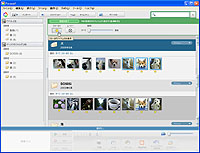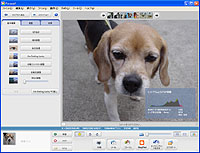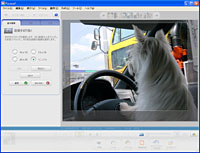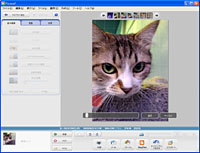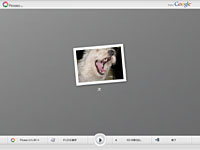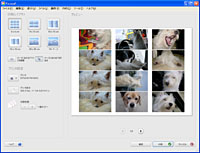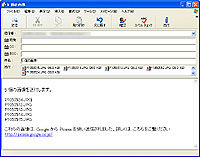|
||||||||||||||||||||||||||||||||||||||
画像管理ソフトの決定版? 日本語版「Picasa2」 |
||||||||||||||||||||||||||||||||||||||
|
以前、当連載の「日々増殖していく画像ファイルを管理する!」編にてGoogleが提供している画像管理ソフト「Picasa2」をかる~く紹介したのだが、当時リリースされていたPicasa2は英語版のみ。日本語のファイル名やフォルダ名が文字化けしてしまうという致命的な欠点があったので、胸を張ってオススメすることはできなかった。 しかしこのほど、めでたく日本語版Picasa2が登場! 文字化けの解消はもちろんのこと、インターフェイスが日本語化されたことでより使いやすくなっている。そこで今回は、あらためて「Picasa2」を見直してみることにした! ■ ラベル付けと検索機能で、膨大な数の画像管理をテキパキこなす「Picasa2」
対応しているファイル形式は、JPEG、BMP、PSD、GIF、PNG、RAWフォーマットに加え、AVI、MPEG、WMV、MOVといった動画ファイル。Picasa2を起動すると、瞬く間にこれらのファイルが取り込まれ、メイン画面の左側には年代別に分けられたフォルダ、右側にはフォルダで区切られたサムネイルが現れる。 一瞬、「ん? なんか表示される画像が少ないですよ? 」と感じたのだが、標準の設定では250×250ピクセル未満の画像は表示されないようになっているようだ。PC内には、アプリケーションのアイコンなどで使われている小さな画像が数多く存在している。これらを表示してしまうと操作画面が乱雑になってしまうので、その点を配慮した結果だろう。 すべての画像を表示したい場合は、メニューの「表示」から「小さい画像」を選択すればOK。なお、PNGとGIF形式の画像は標準では取り込まれないようになっているので、オプションから設定を変更しておくと良いだろう。
なんだか、メイン画面にズラリと並んだフォルダとサムネイルを見ているだけでも、十分に整理されたように感じてしまった筆者。しかし「Picasa2」には画像管理に役立つ機能が数多く用意されている。その1つが「ラベル」機能だ。例えば、各フォルダに散らばっている犬の写真に、「犬」というラベルを付けておけば、犬の写真だけをまとめておくことができるのである。 ラベルの付け方は、画像を選択して右クリックメニューから登録されたラベルをクリックするだけ。もちろん1つの画像に複数のラベルを付けることも可能だ。これにより、フォルダ単位で画像ファイルをまとめておく必要はなくなるというわけだ。また、画像1つ1つにコメントをつけることが可能となっている。このコメントやラベル、ファイル名、Exif情報などの文字列からすばやく画像を検索することもできるのだ。
■ 直感的かつ高機能なレタッチ機能を搭載。画像管理だけにはもったいない!
そのため、いつでも編集前の状態に戻すことができるし、アンドゥやリドゥも自由自在。元の画像を失うことがないので、安心してレタッチできるというわけだ。編集後の画像をファイルとして保存したい場合は、「エクスポート」ボタンや「Ctrl+S」キーを押せばよい。 それでは、筆者が「これは便利だ!」と感じた編集機能を1つずつ紹介していこう。 まずは「I'm Feeling Lucky」機能。これは、明るさや色合いを自動的に修正してくれる機能だ。画像が暗かったり、ホワイトバランスが狂っていて色合いがおかしいモノも、ボタン1発で修正してくれる。まあ、たまには失敗してしまう場合もあるのだが、そんな時は「調整」タブからマニュアルで修正することもできる。 ちなみに筆者が「I'm Feeling Lucky」を試してみたところ、白い背景に単色の被写体が写っている画像では、白が黄色がかってしまうなんてことが稀に見受けられたものの、「基本編集」タブの「自動カラー補正」や、「調整」タブの「ニュートラルカラー指定」で灰色や白の中間色部分を選択することで、満足な結果を得ることができた。
お次は、地味ながら良くできた「傾き調整」機能。一般的な画像編集ソフトを使って傾きを調整した場合は、どうしても四隅に空白ができてしまう。そのため、回転、トリミングという作業が必要になるが、Picasa2では自動的に空白部分がカットされた画像を仕上げてくれるのだ。簡略化された編集作業により、手軽にレタッチができるというところも「Picasa2」のポイントである。 最後は「画像の切り抜き」、いわゆるトリミング機能。「画像の切り抜き」では、はがきサイズ(10:15)、2Lサイズ(13:18)、六切サイズ(20:25)に併せて比率を固定できるようになっている。しかし筆者、バシッっと構図が決まらなかった写真に対して、一般的なデジカメ画像の比率でトリミング行なうことが多い。そんな場合も、切り抜き形式を「マニュアル」に設定し、「Ctrl」キーを押しながら範囲を選択すれば、4:3の比率で切り抜くことが可能だ。
その他にも、シャープ、グラデーション、セピア調に変換するといった12個のエフェクトや、画像の一括編集機能も備えている。また、「タイムライン」や「ギフトCD」といった、画像の鑑賞を楽しむための機能も用意されている。ただし、オンラインプリントサービスは国内から利用することはできないようだ。今後の展開に期待したい。
画像の管理、レタッチ、鑑賞、と写真を楽しむための機能をぬかりなく詰め込まれた「Picasa2」。なにより、複雑な操作方法を覚える必要がなく、直感的な操作で手軽に利用できるというのが嬉しい。 いままで画像の管理やレタッチの経験がないという方でも、すぐに使いこなせるハズだ。また、画像の管理ソフトとレタッチソフトを別々に利用している筆者だが、もしかしたら「Picasa2」だけで完結してしまうかも、と思わせるほどの高機能さも魅力だ。このようなソフトが無料で配布されているなんて……使わない手はないですよ? ■ 【番外編】「Yahoo!フォト」のプリントサービスを試してみた! さて、以前オススメのオンラインフォトストレージサービスとして「Yahoo!フォト」を取り上げたのだが、その後、「Yahoo!フォト」の「プリントオーダー」サービスを実際に利用してみた。そのプリント写真が到着したので簡単にレポートしたい。今回は、コニカミノルタ、フジカラー、デジプリのプリントサービスを利用して、960×1,280ピクセルの画像をL判サイズにプリントしてもらうことにした。 気になる料金だが、フジカラーでは、L判が1枚37円、メール便による配送料は210円。コニカミノルタでは、L判が1枚35円、メール便による配送料は150円。デジプリでは、L判が1枚35円、メール便による配送料は100円となっているが、1,200円以上の注文で無料となる。ただし、800円未満の注文では小額決済手数料として200円かかってしまうので、デジプリを利用する場合は1度に多くのプリント注文を出したほうが得だ。もちろんL判以外のサイズや、メール便以外の受け取り方法も用意されている。 注文の際、料金の支払い方法にクレジットカード、配送方法にメール便を指定したところ、3社とも注文から3日後には商品が到着! 以下にプリント写真を撮影した画像を掲載したのでご覧いただきたい。
上の写真では品質をチェックできるほどの画質ではないが、どのプリント写真も粒子が見えることなく光沢も十分、まさに“写真”という感じだ。ただし、色合いや明るさは各社で若干異なっている。 あえて筆者の好みを挙げるとすれば、フジカラーだろうか。白の部分が鮮やかで、またトラックの線もはっきりと確認できる。元画像を素直に再現しているという印象を受けた。ちなみに、コニカミノルタではプリント写真の他にインデックスが付属している。多くのプリント写真を整理するときには便利な存在となるだろう。
いやはや、当然といえば当然だが、我が家の古いプリンタで印刷したものとは品質がまるで違う! プリント料金も、インク代と用紙代を考えればプリンタとそれほど変わらないのではないだろうか。撮影した画像を直ぐに印刷したい場合はプリンタを使ったほうが便利だが、お気に入りの画像を“写真”として手元に残しておきたい場合は、プリントサービスを利用したほうが満足感は高いカモ。ぜひ一度試してみてくださいませ! ■ URL 「Picasa2」公式サイト http://picasa.google.co.jp/ Yahoo!フォト http://photos.yahoo.co.jp/ 2005/09/29 11:02
|
| Broadband Watch ホームページ |
| Copyright (c) 2005 Impress Corporation, an Impress Group company. All rights reserved. |